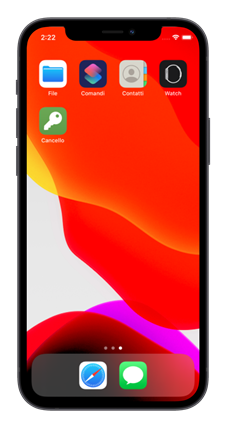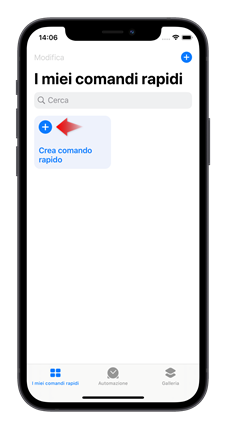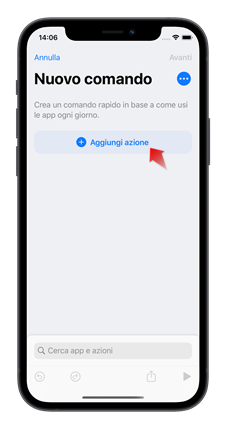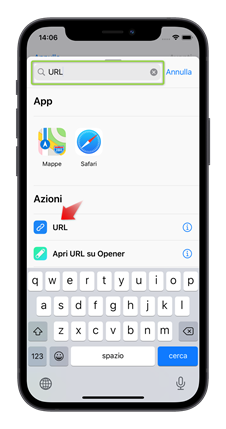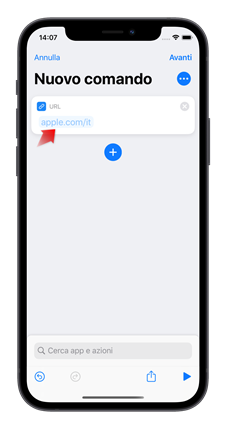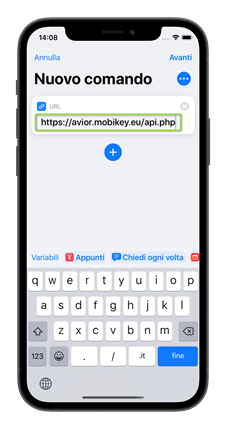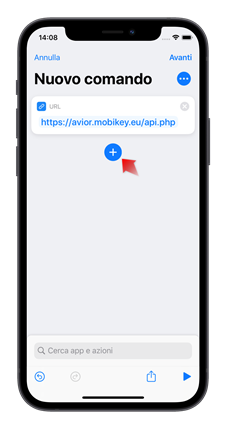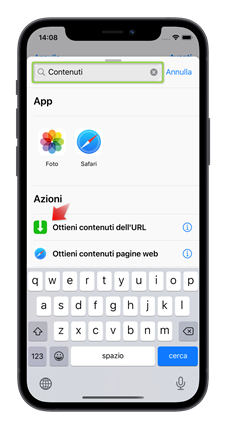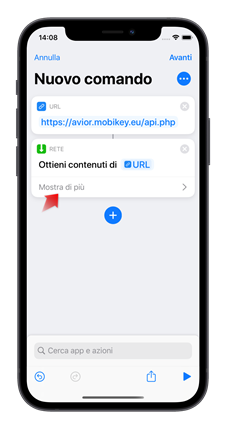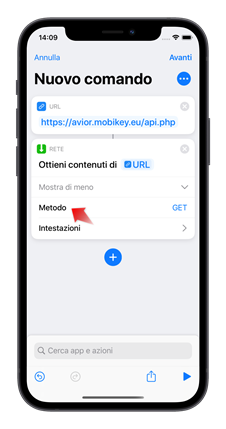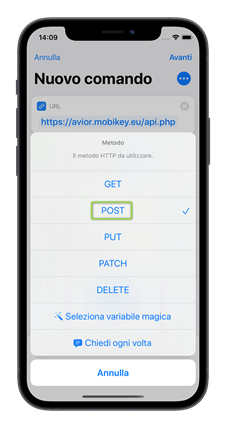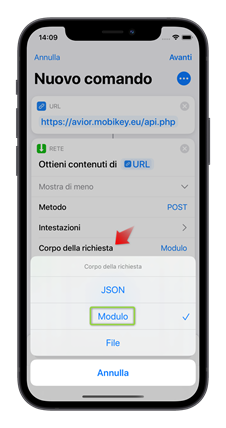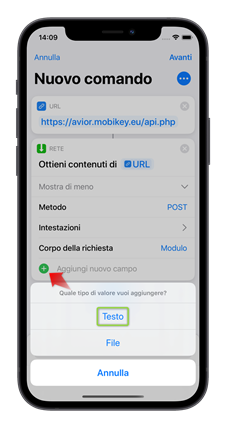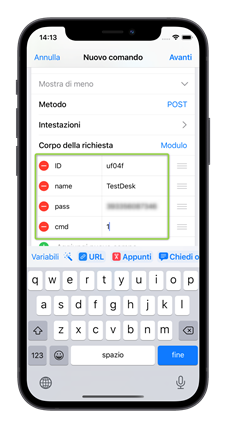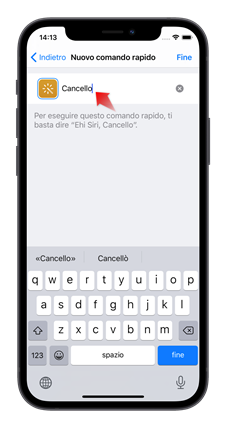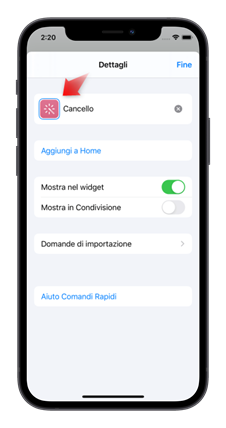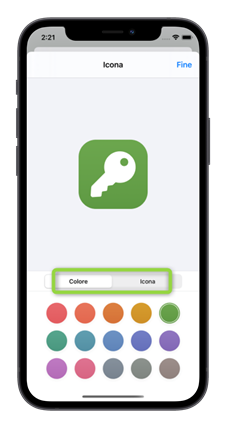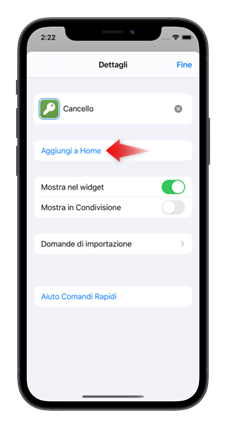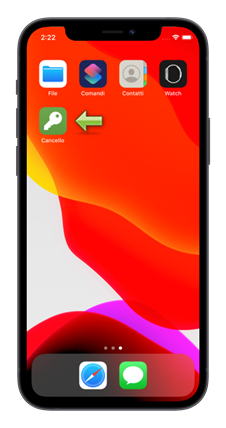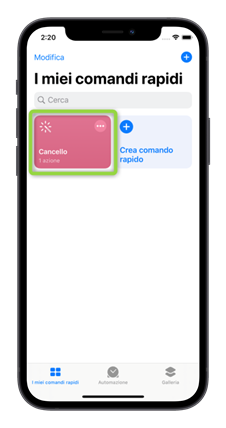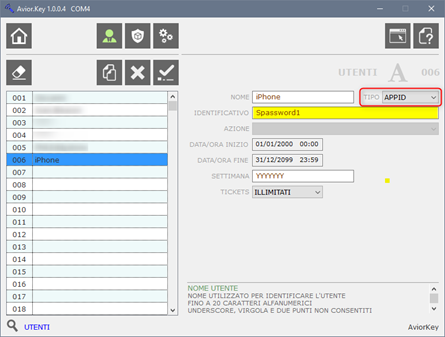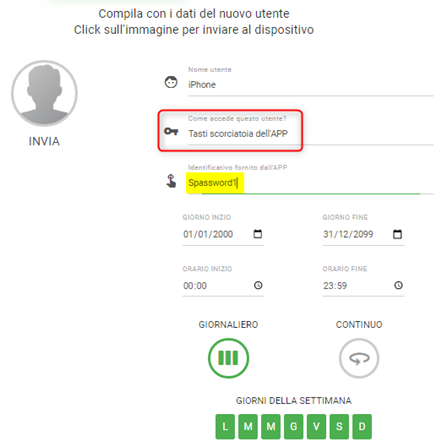|
|
||
|
TASTI RAPIDI Crea un tasto per
ogni tuo comando di AviorKey Comandi rapidi SIRI
richiede iOS 12 o versioni successive iPhone / iPad mettono
a disposizione una applicazione specifica per creare delle scorciatoie in
grado di compiere una o più operazioni con possibilità di abbinamento a SIRI
per l’esecuzione di un comando vocale. L’applicazione si chiama Shortcuts o Comandi nella versione italiana.
L’applicazione
solitamente è già installata, se così non fosse la versione italiana può
essere scaricata qui: https://apps.apple.com/it/app/comandi/id1462947752 Avvia l’applicazione. |
|
|
|
|
|
|
Tocca crea comando rapido |
Seleziona Aggiungi azione |
Cerca e scegli URL |
|
|
|
|
|
Nel campo che riporta apple.com/it |
Inserisci l’indirizzo https://avior.mobikey.eu/api.php |
Tocca l’icona + sotto al campo dove hai inserito l’indirizzo |
|
|
|
|
|
Cerca e scegli |
Tocca Mostra di più |
Seleziona Metodo |
|
|
|
|
|
Seleziona POST |
In Corpo della richiesta seleziona Modulo |
Aggiungi nuovo campo di tipo Testo |
|
|
Procedi inserendo 4 campi: ID al quale assegnerai
l’identificativo del tuo dispositivo Per Avior 4G sarà
l’indirizzo IP del dispositivo per Avior WiFi
sarà WebID (in figura WebId uf04f) name al quale assegnerai il nome che hai
dato al tuo Avior pass al quale assegnerai l’identificativo
utente come memorizzato nel
dispositivo, deve iniziare con S cmd al quale assegnerai il comando da
eseguire: 1 Impulso 3 secondi all’uscita 1 2 Impulso 3 secondi all’uscita 2 3 Impulso 3 secondi all’uscita 3 4 Impulso 3 secondi all’uscita 4 5 Spegne uscita 1 6 Spegne uscita 2 7 Spegne uscita 3 8 Spegne uscita 4 9 Accende uscita 1 A Accende uscita 2 B Accende uscita 3 C Accende uscita 4 quando hai completato l’inserimento tocca Avanti |
|
|
|
|
|
|
Assegna un nome al
comando e tocca Fine |
Tocca il tasto appena
creato per personalizzarlo |
Seleziona Colore ed Icona che desideri per il tuo tasto |
|
|
|
|
|
Tocca Aggiungi a Home se vuoi il tasto
sulla Home |
Il tasto è ora sulla
Home tocca per eseguire
l’azione |
In qualsiasi momento
per modificare il comando tocca … |
|
|
Aggiungi un nuovo
utente utilizzando il
software Avior.Key Inserisci il NOME Scegli il tipo APPID Inserisci l’IDENTIFICATIVO Come identificativo
puoi utilizzare qualsiasi combinazione di lettere e numeri, deve iniziare con
la lettera S maiuscola ed avere una lunghezza
di 10 caratteri |
|
|
|
Oppure… Aggiungi un nuovo utente utilizzando il portale https://avior.mobikey.eu/set/ Inserisci il Nome Scegli Tasti scorciatoia APP Inserisci l’IDENTIFICATIVO Come identificativo
puoi utilizzare qualsiasi combinazione di lettere e numeri, deve iniziare con
la lettera S maiuscola ed avere una lunghezza
di 10 caratteri |
|
|
Alla prima esecuzione
del comando dovrai dare il consenso alla comunicazione con il server. ©2020
ContriveWireless - Italy |
||